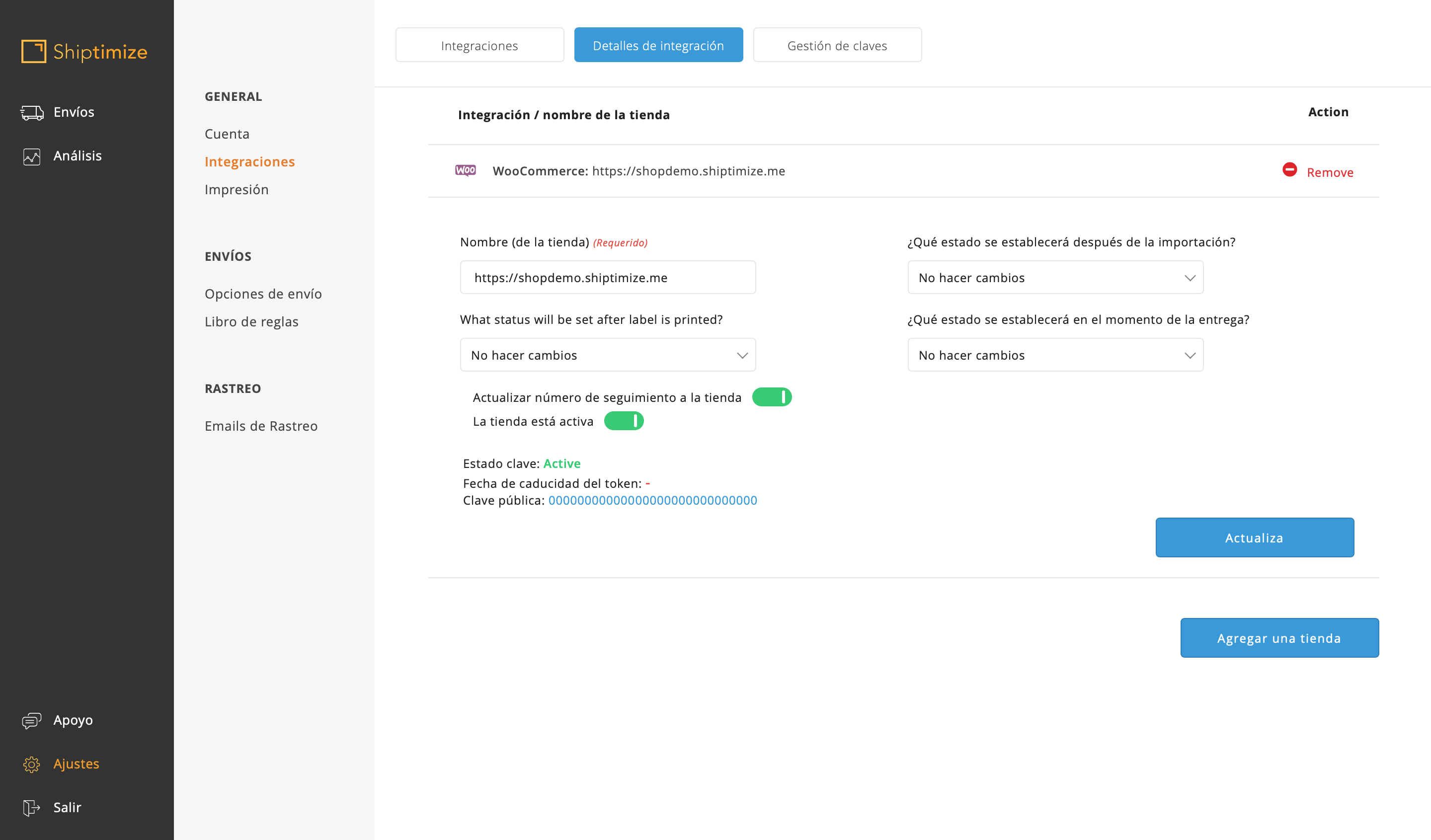Guía rápida para Woocommerce
Instalación
- Vaya a la sección de plugins y “Añadir nuevo”
- Buscar por Shiptimize
- Pulse el botón “Instalar ahora”.
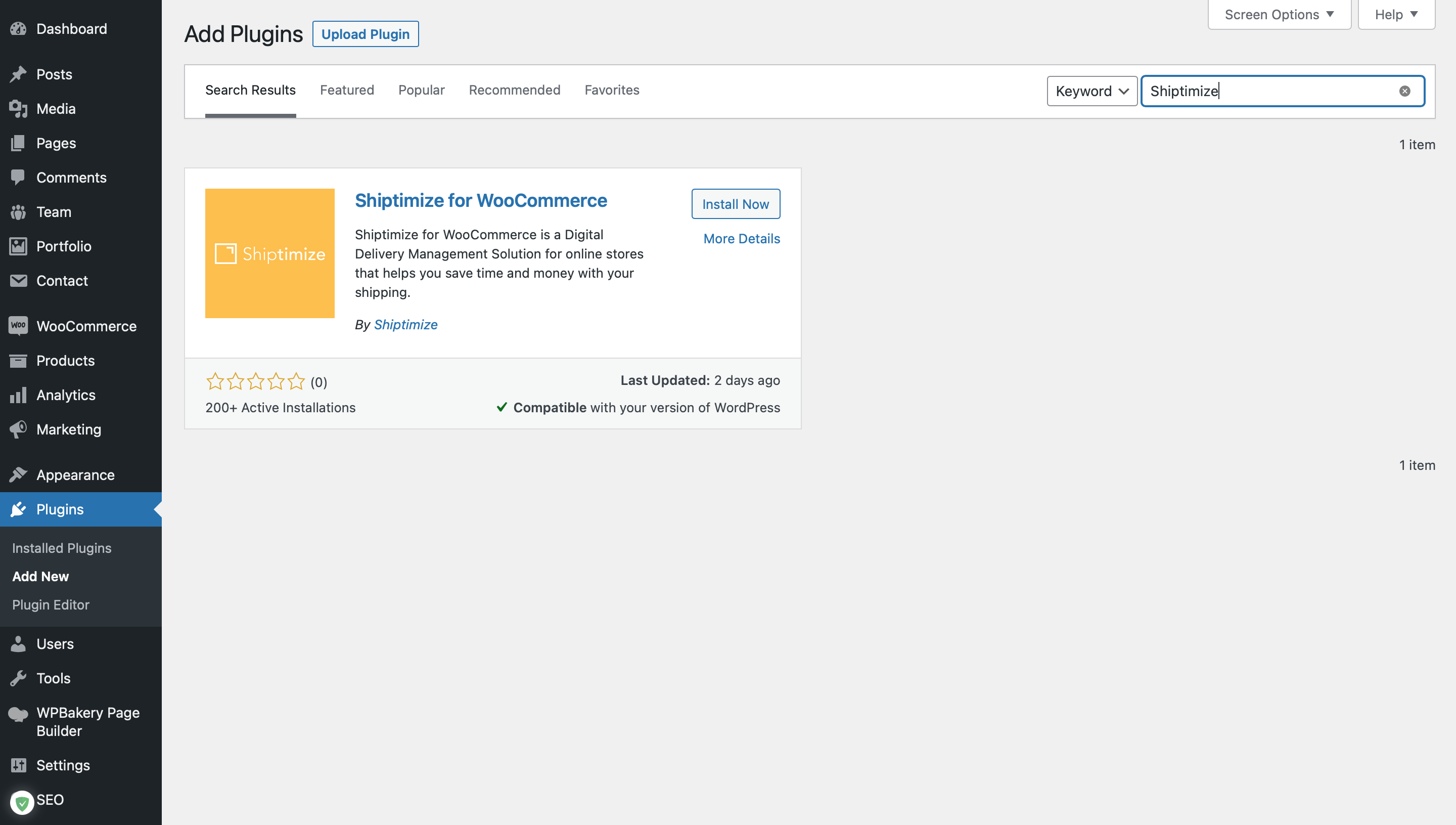
- Haga clic en el botón “Activar Plugin”.
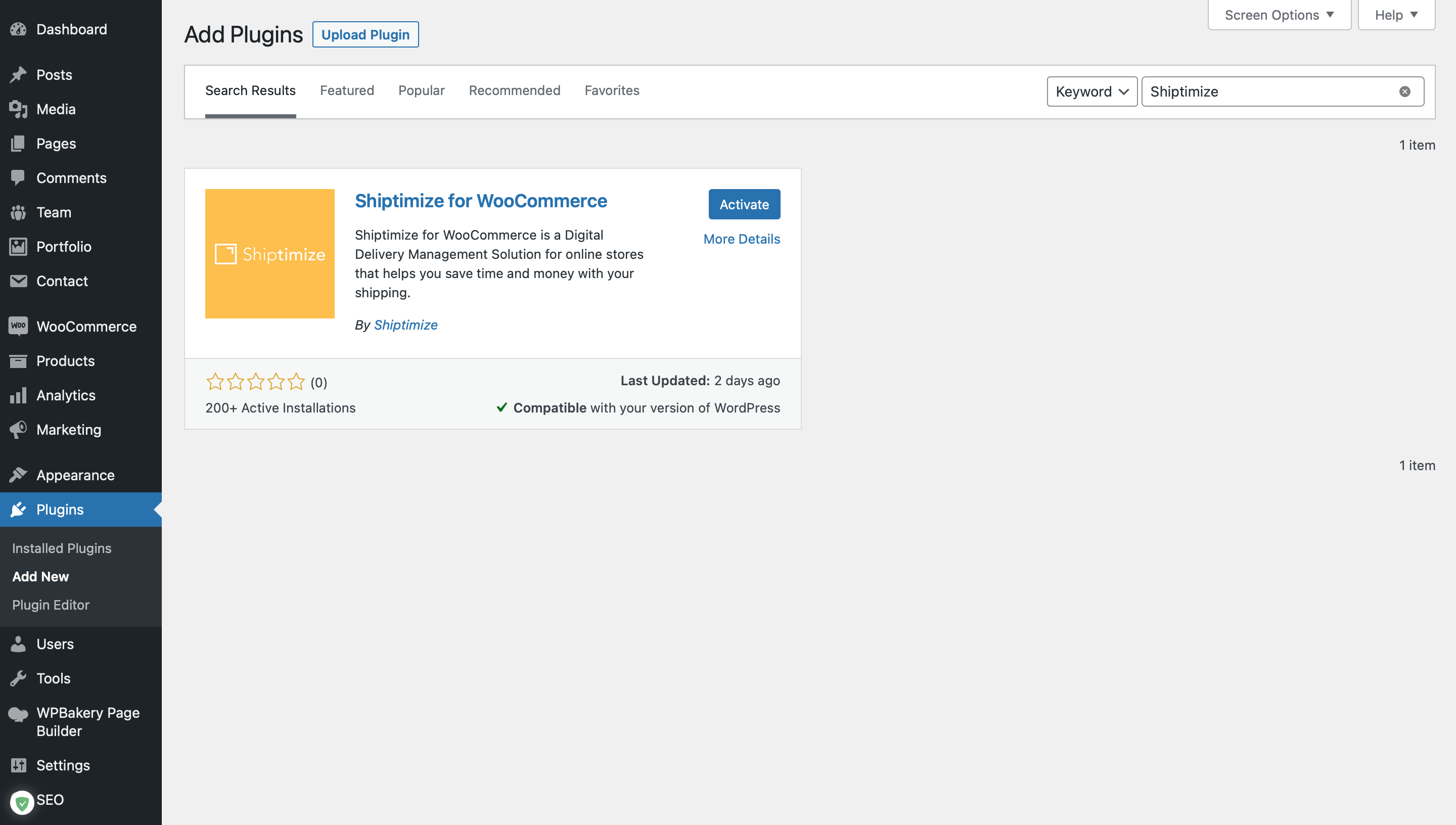
Configuración
Una vez activado el plugin de Shiptimize, la configuración del plugin estará disponible a través de “Opciones” > “Configuración de Shiptimize”.
Deberá obtener sus claves desde la aplicación Shiptimize en “Ajustes” > Integraciones > Gestión de claves si ya tiene una cuenta asociada y copiar y pegar la clave pública y la clave privada.
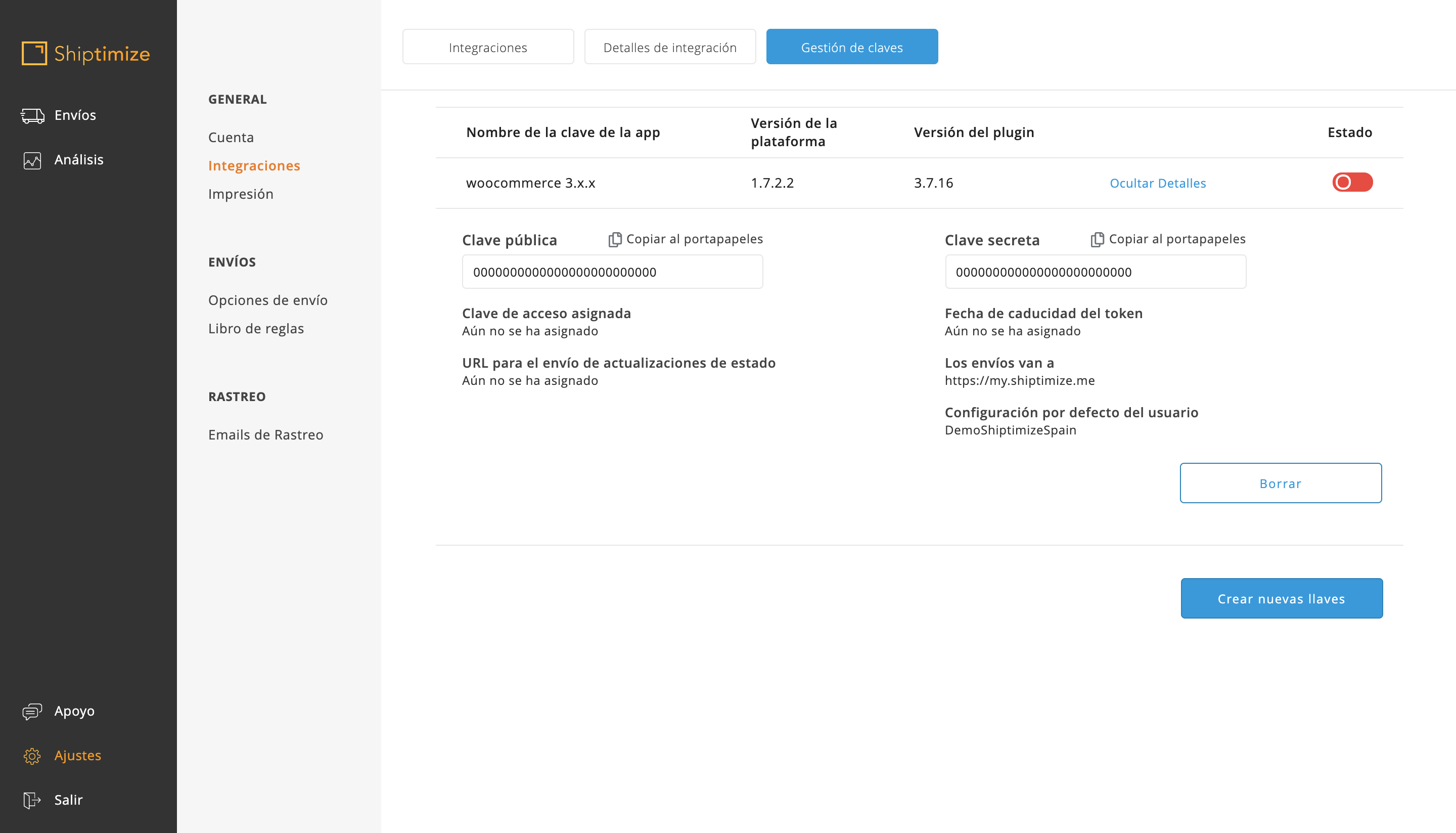
Después de introducir sus credenciales es aconsejable activar la opción “En proceso” en Exportar pedidos predefinidos y hacer clic en Guardar los cambios.

A continuación debes ir a la configuración de Woocommerce en Woocommerce > Configuración > Envío y editar o añadir una zona de envío.
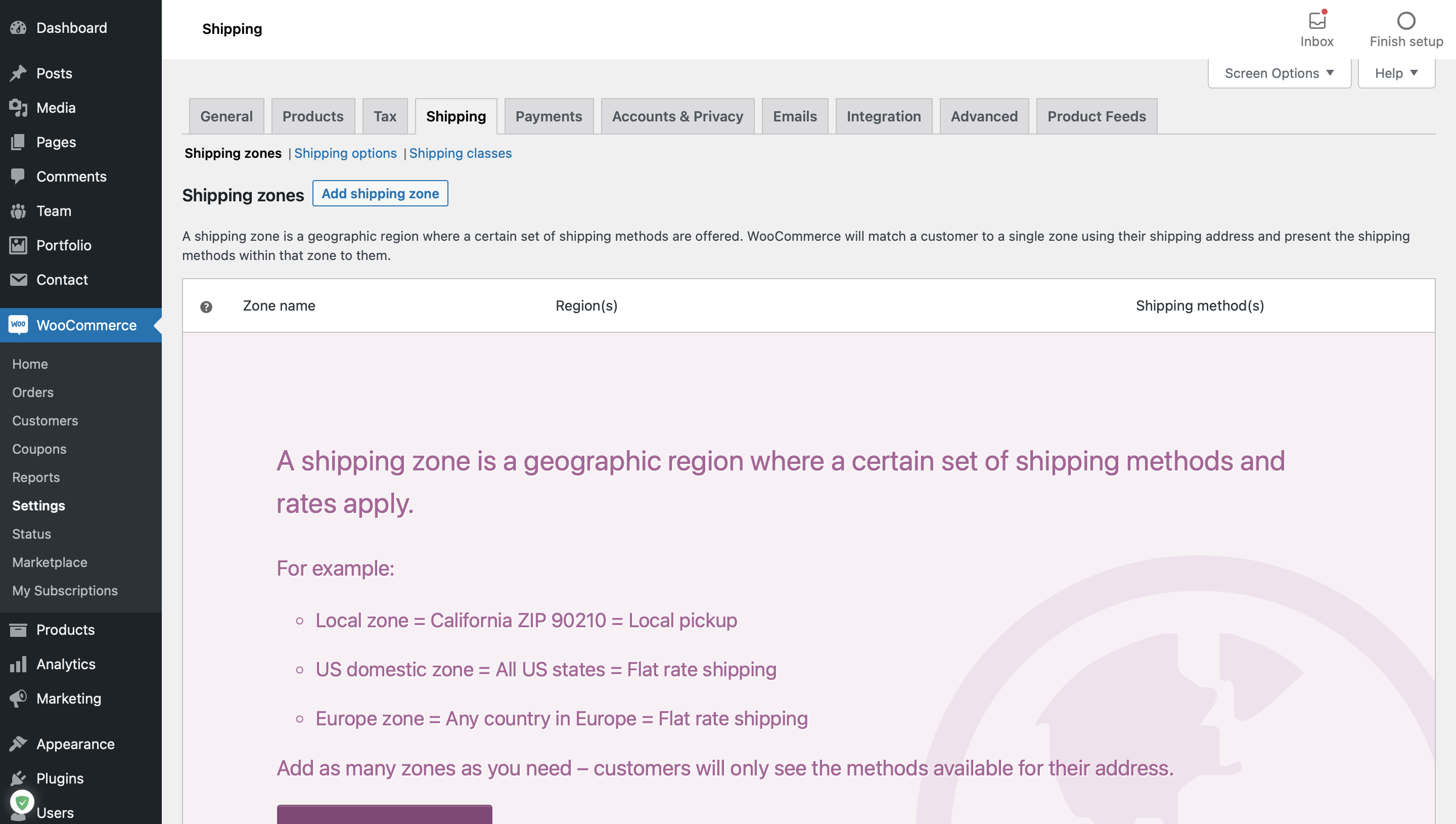
Al hacer clic en añadir método de envío, los transportistas para su contrato estarán disponibles allí.
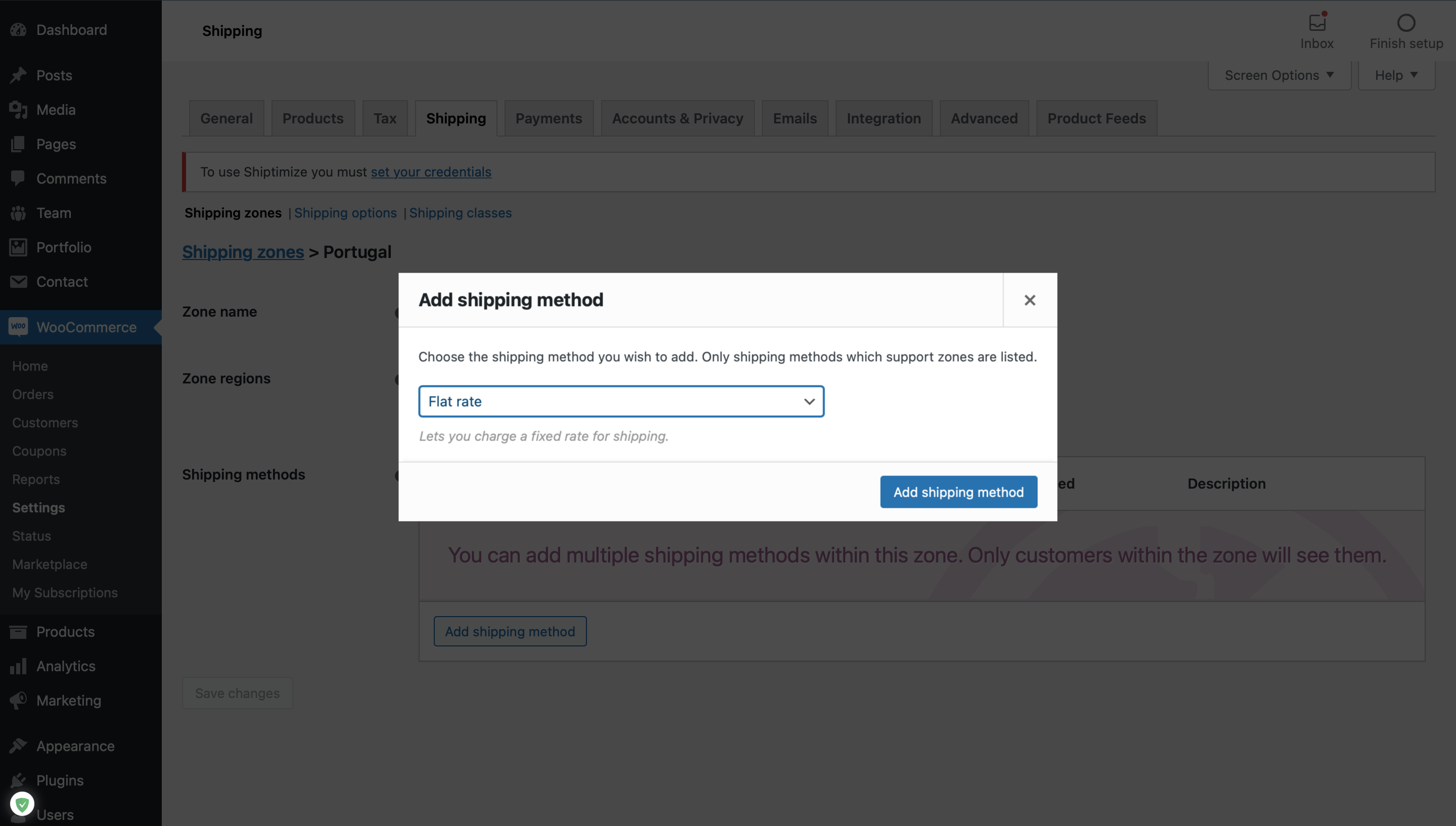
Una vez añadido el transportista, pase el ratón por encima y seleccione “Editar“.
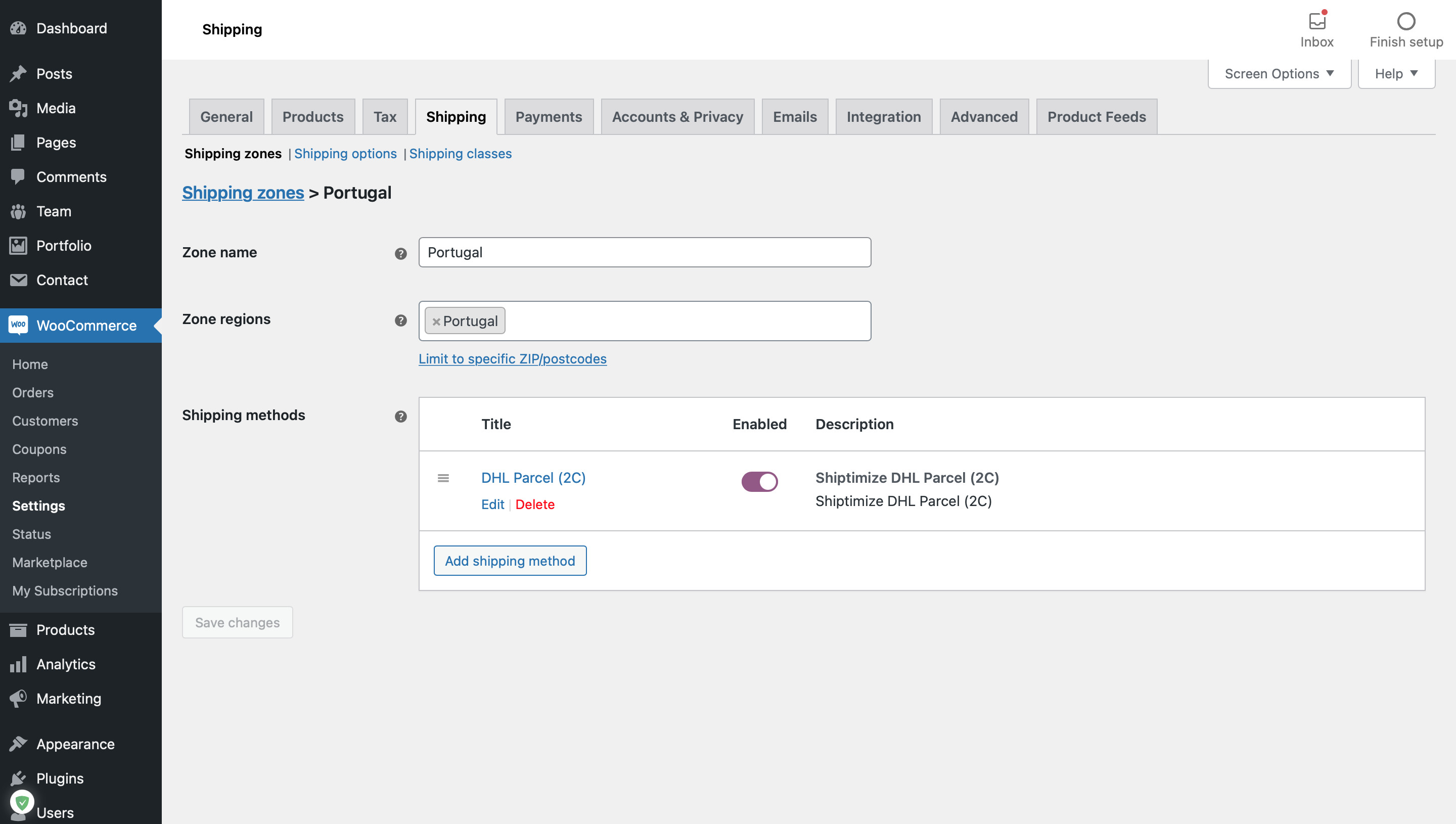
A continuación, establezca el valor adecuado para este transportista en la zona de costes y haga clic en Guardar cambios.
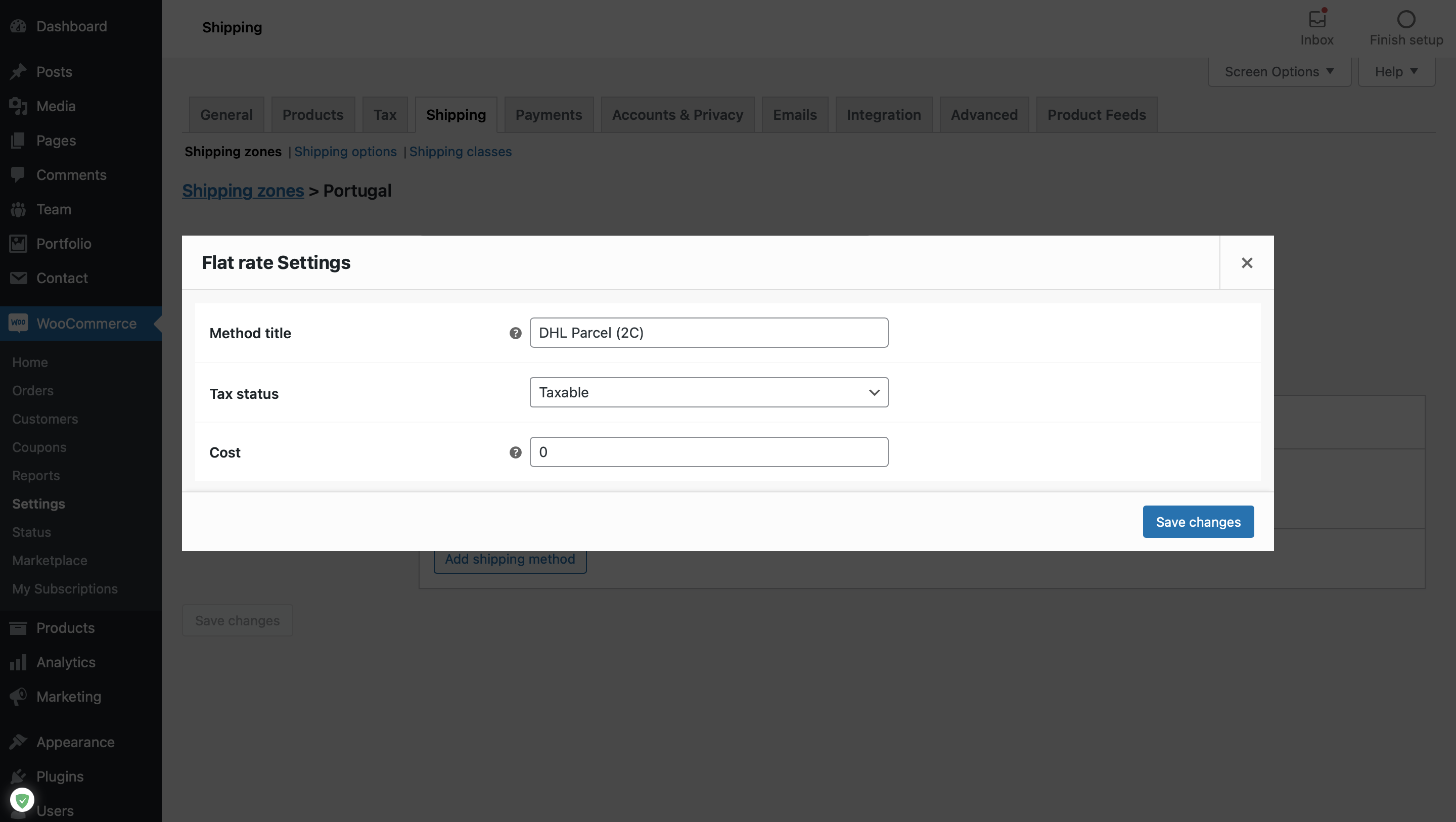
Puntos de recogida
Si el transportista ofrece un “Servicio de Recogida”, adjuntaremos un botón a la caja que permita al usuario seleccionar su ubicación preferida.
Si tienes una clave de google maps, mostraremos un mapa de google en el momento de la compra.
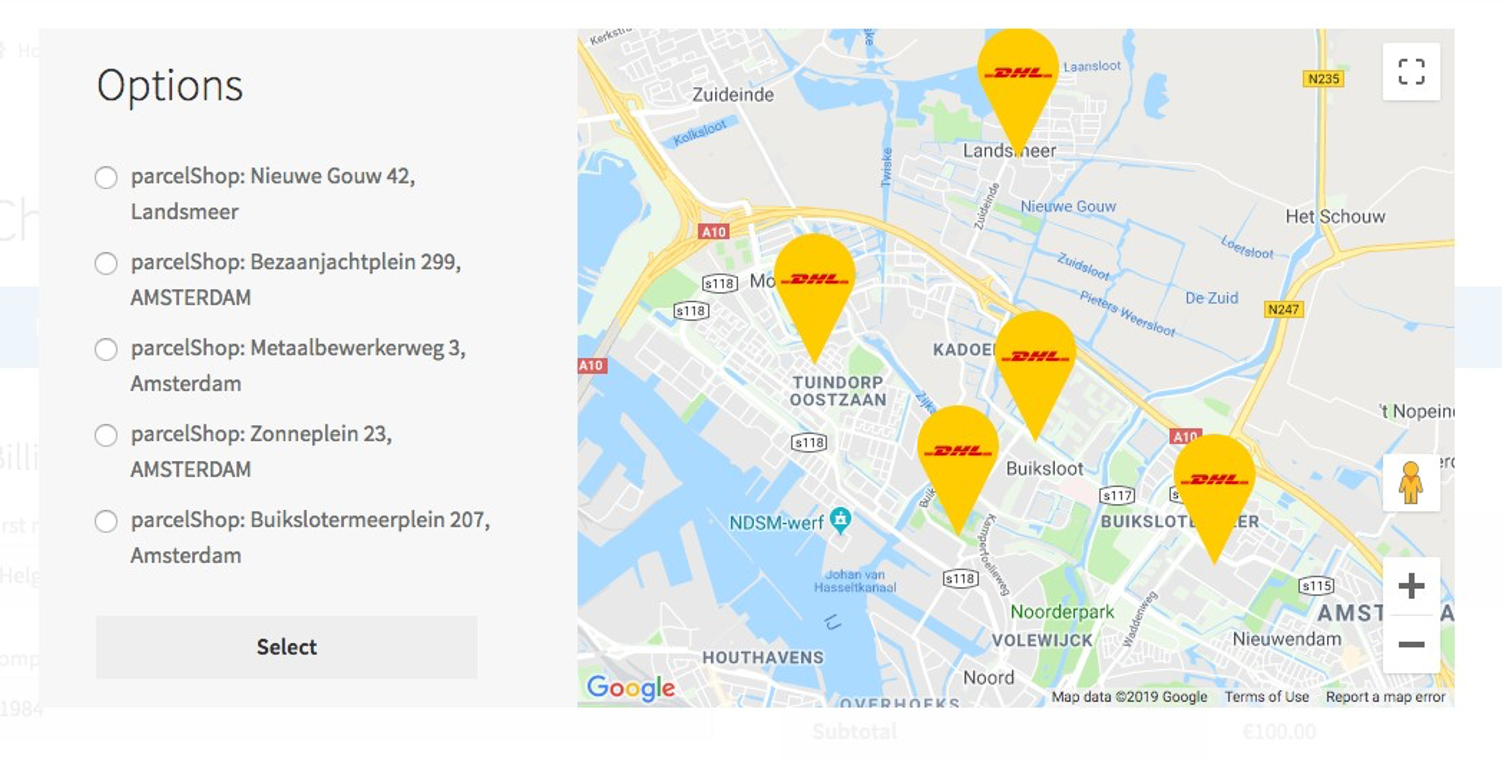
Si no se establece una clave de Google Maps, se mostrará un mapa de OpenStreetMap.
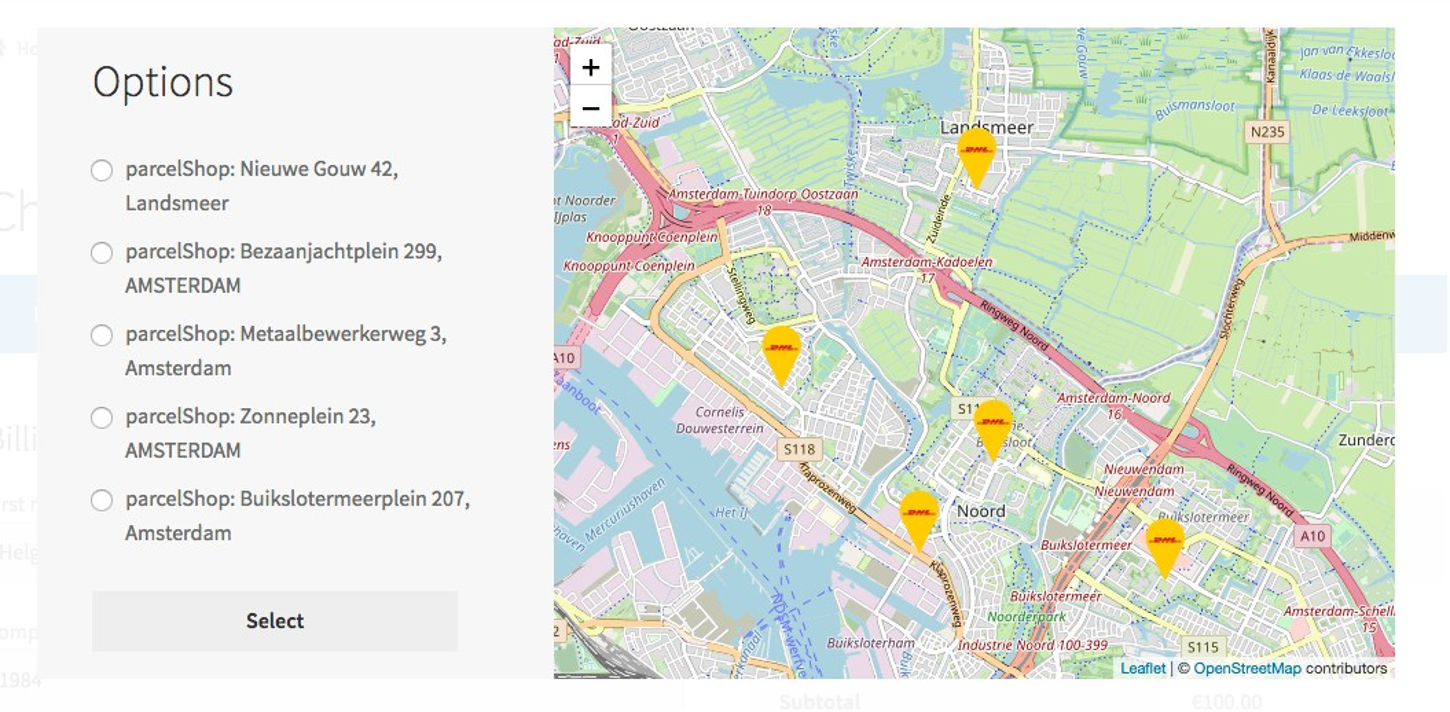
Pedidos de exportación
Tienes 2 opciones para exportar tus pedidos a la plataforma de Shiptimize:
- Exportar todos los pedidos – sólo exportará los pedidos que no hayan sido exportados antes y que tengan uno de los estados que haya configurado en “Exportar todo” en la configuración.
- Exportar los pedidos seleccionados. Enviará cualquier orden seleccionada a la aplicación, independientemente de su estado. Esto le permite volver a exportar pedidos si los borra en la aplicación. Si intentas reexportar un pedido que ya está en la aplicación, ésta lo rechazará.
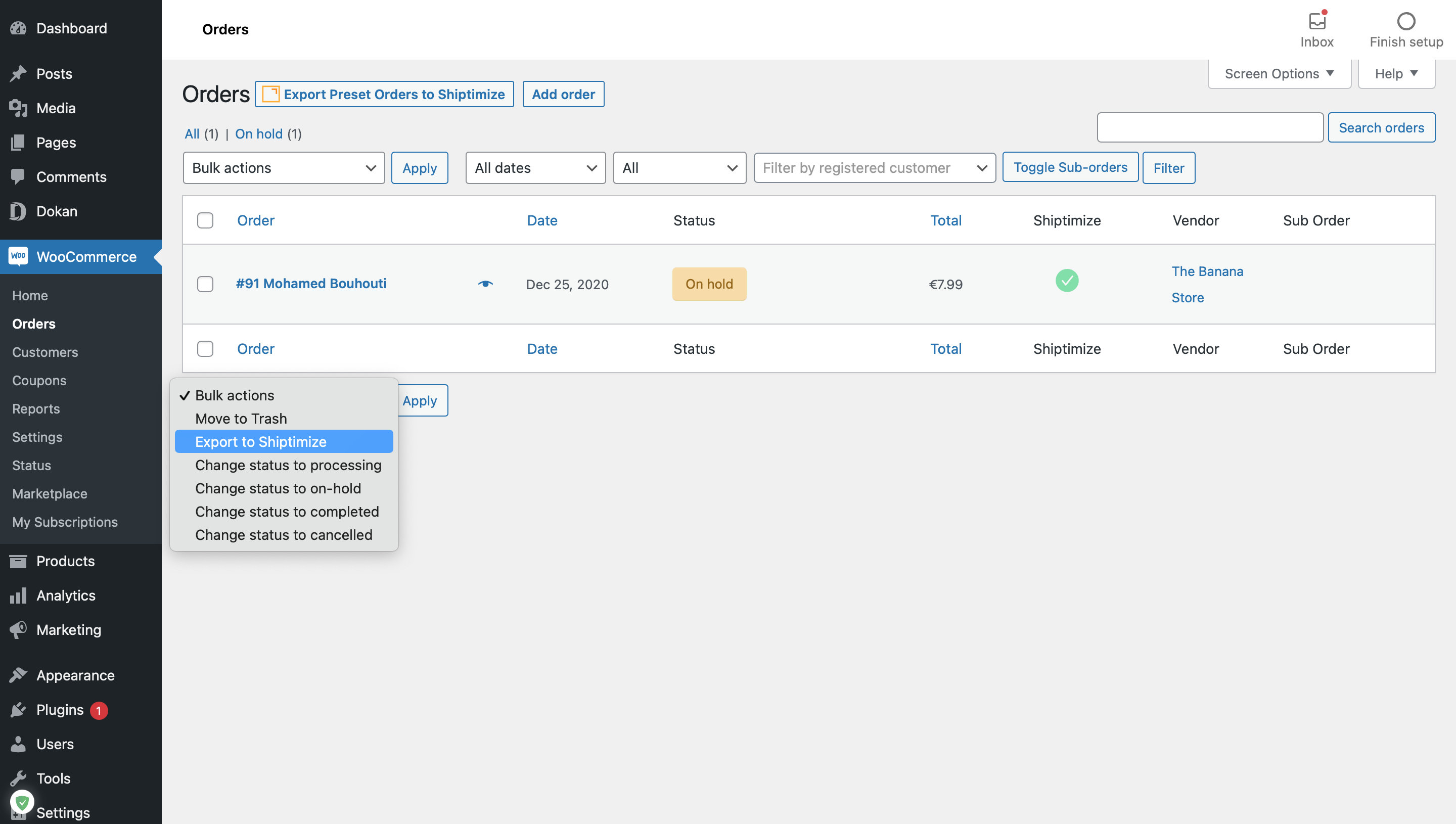
Actualización de los transportistas en el plugin
Si en algún momento quieres añadir más compañías a tu contrato. Pide a tu contacto en Shiptimize o a través de Soporte que te avise cuando estén activos en la app.
A continuación, vaya a la configuración y guarde los ajustes. Cada vez que hagas esto, el plugin preguntará a la aplicación qué información hay y actualizará la caché del plugin.
Actualizaciones automáticas
Cuando se disponga de un ID de seguimiento, se adjuntará al pedido. También puede configurar actualizaciones de estado automáticas cuando se producen eventos específicos.
En la aplicación de Shiptimize, debes ir a: “Ajustes” > “Integraciones” > “Detalles de la integración
Puede establecer un estado específico para:
- Después de la importación
- Después de que el transportista acepte
- Después de la entrega